Winbox
Compatibilidad
Social WiFi ha sido probado y se ha demostrado que funciona en las siguientes configuraciones:
Versiones de RouterOS:
- 6.x
- 7.5 y posteriores (el hotspot no funciona en RouterOS 7.x por debajo de la versión 7.5)
Conectar el dispositivo a Internet
El router con la configuración de fábrica debe estar conectado a Internet en el primer puerto ethernet (PoE in). El procedimiento de restauración de los ajustes de fábrica se puede encontrar aquí.
El router debe estar conectado a la fuente de Internet y, dependiendo del modelo, encendido con un interruptor adecuado.
Acceder al panel de administración del dispositivo
El PC debe estar conectado al segundo puerto ethernet del dispositivo que está configurando. Debe recibir de él una dirección IP del pool 192.168.88.2-192.168.88.254.
Después de lanzar el programa, tendrá que encontrar el router en la lista e iniciar la sesión utilizando el nombre de usuario admin y dejando el campo de la contraseña vacío.
Si después de iniciar la sesión aparece una ventana con la configuración por defecto, pulse ENTER y cierre la ventana del terminal
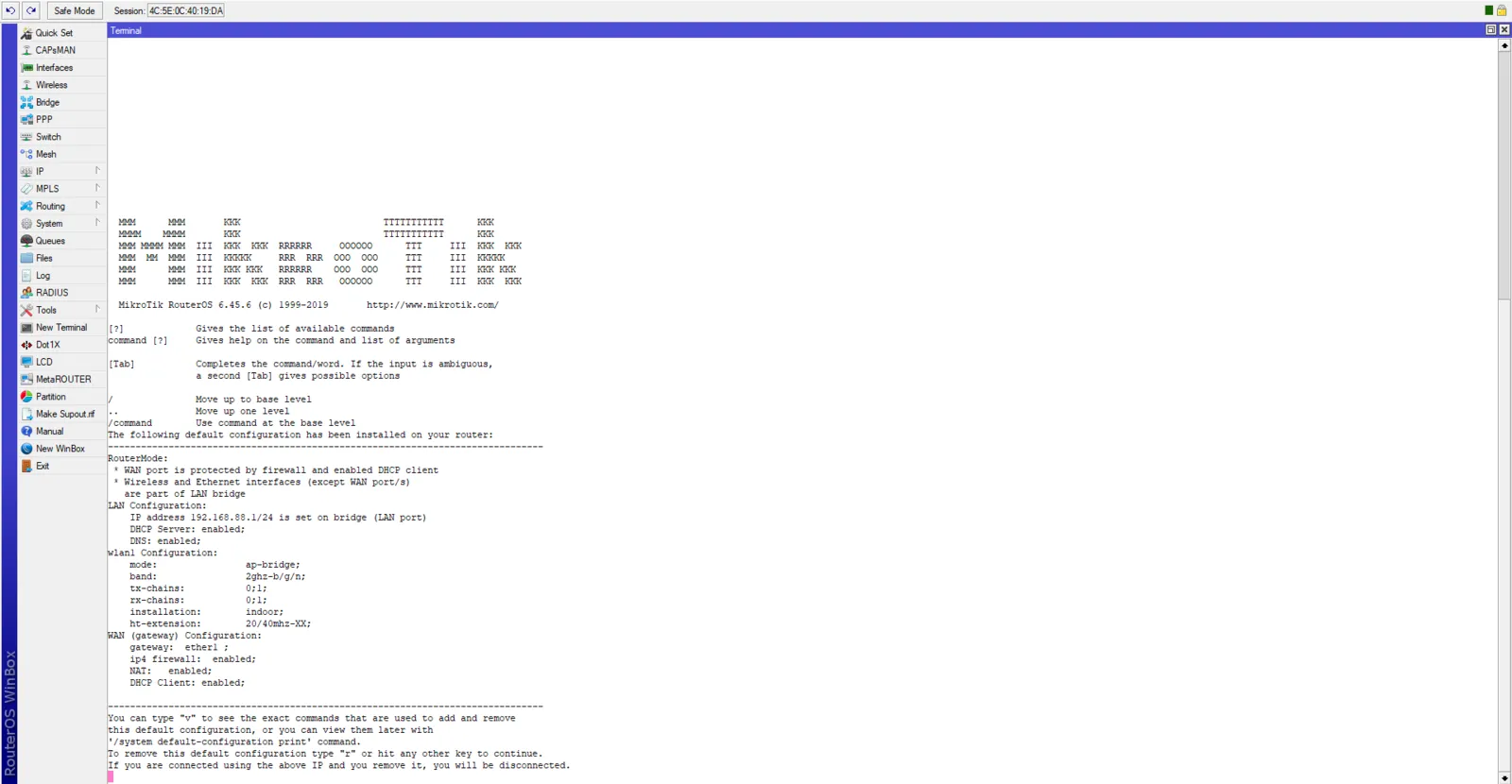
Configuración del dispositivo
Configuración de los ajustes de red
Interfaces → + → Puente
| Nombre | sw |
|---|---|
| OK |
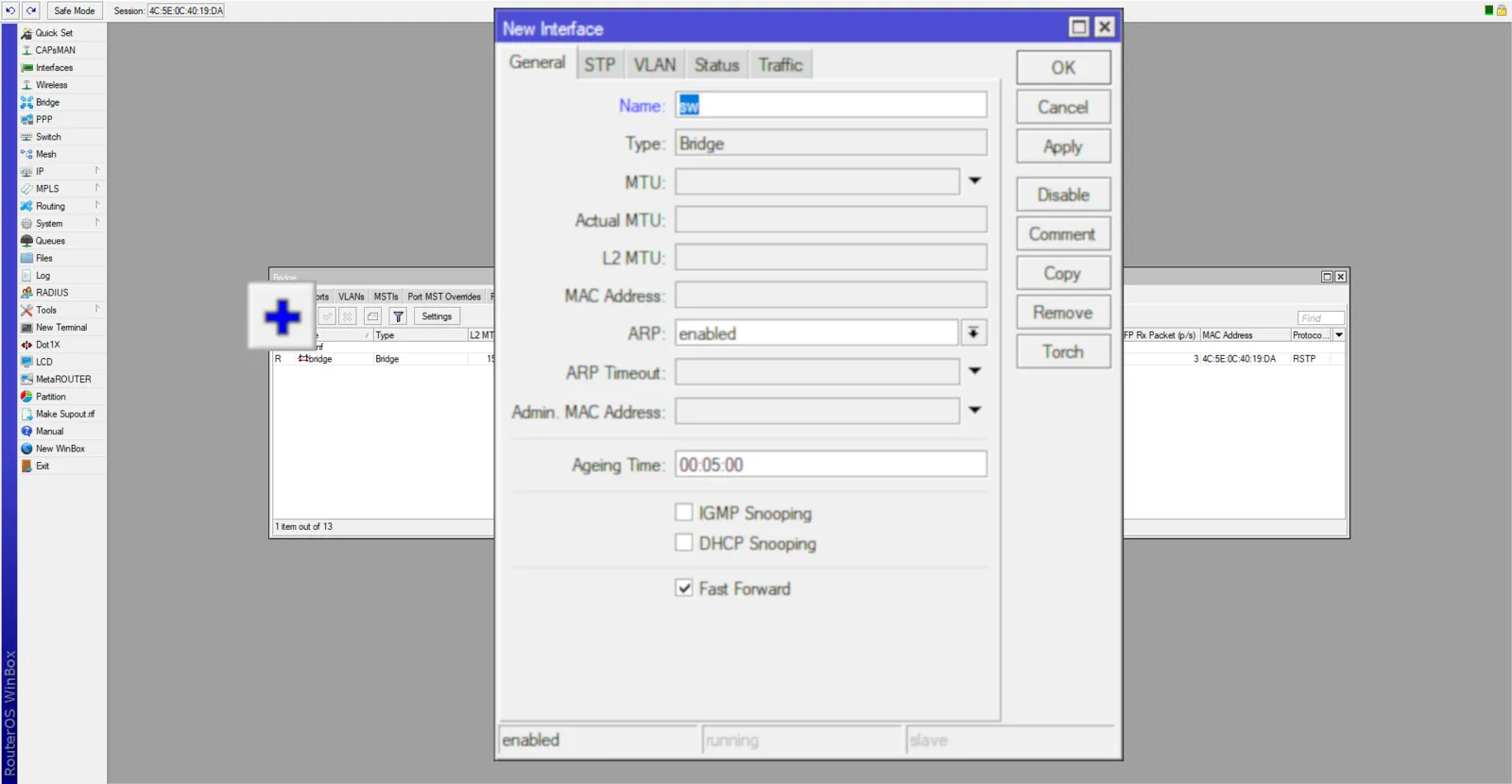
IP → Direcciones → +
| Dirección | 10.8.0.1/16 |
|---|---|
| Red | 10.8.0.0 |
| Interfaz | sw |
| OK |
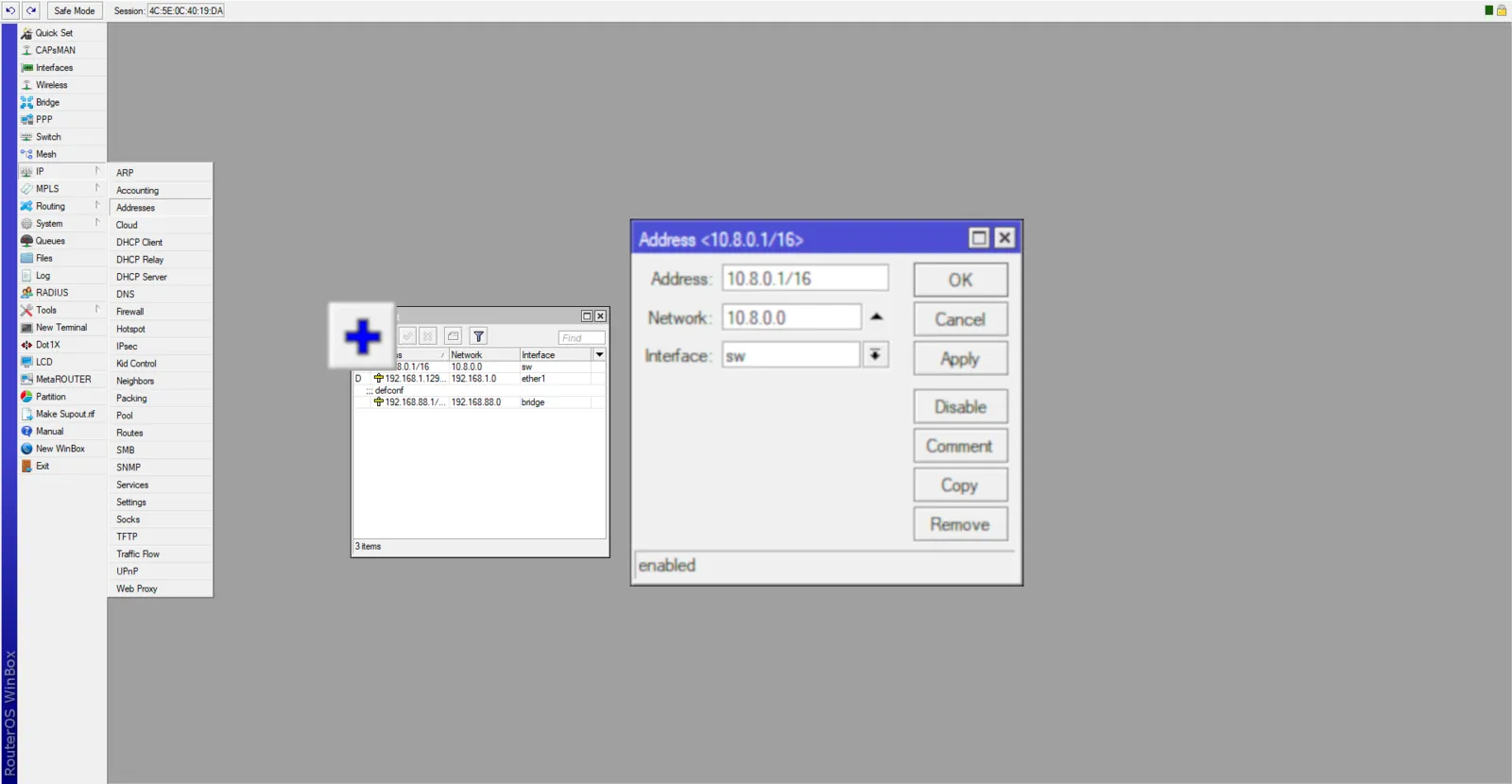
IP → Pool → +
| Nombre | dhcp_pool_sw |
|---|---|
| Direcciones | 10.8.0.2-10.8.255.254 |
| OK |
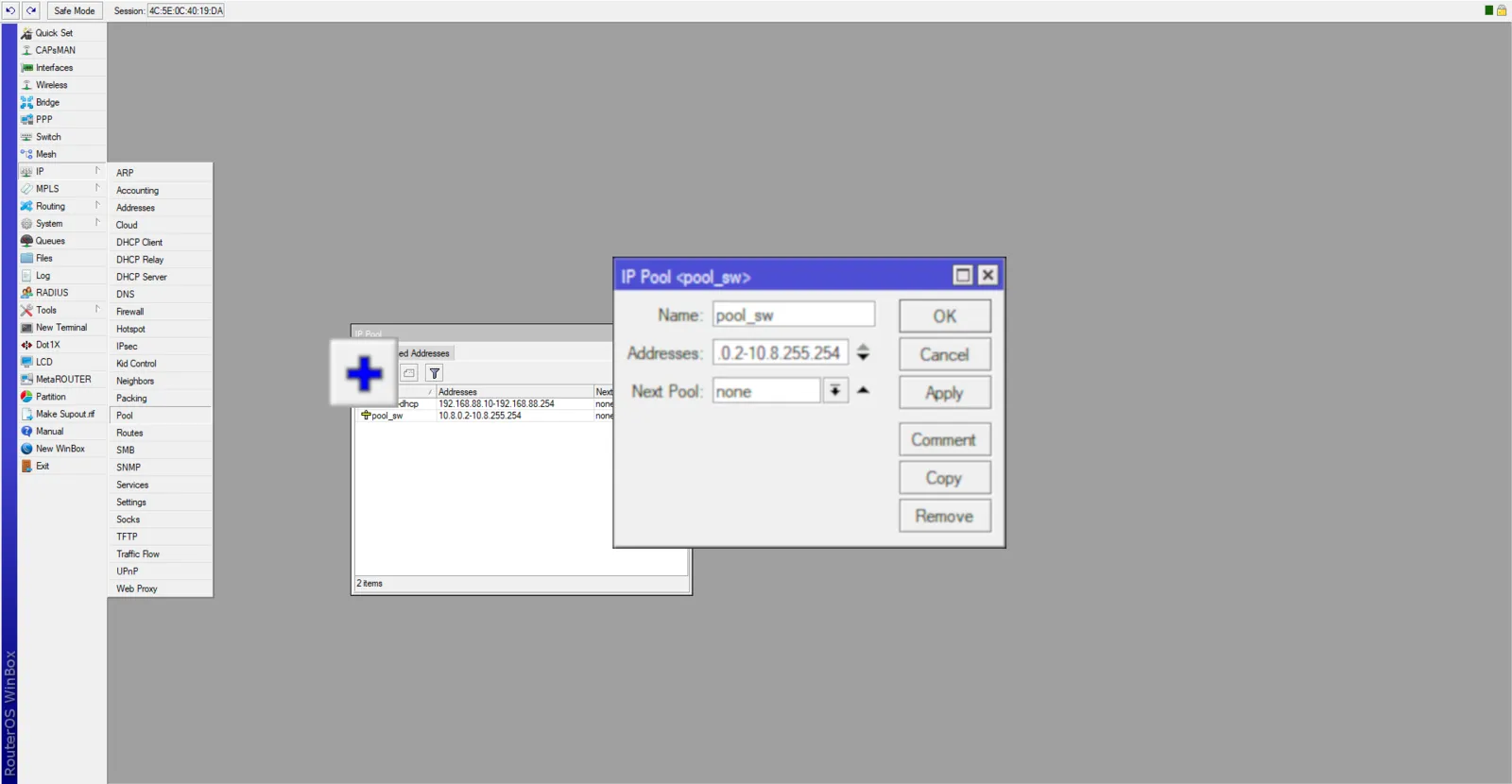
IP → Servidor DHCP → +
| Nombre | dhcp_sw |
|---|---|
| Interfaz | sw |
| Tiempo de arrendamiento | 3d 00:00:00 |
| Address Pool | dhcp_pool_sw |
| OK |
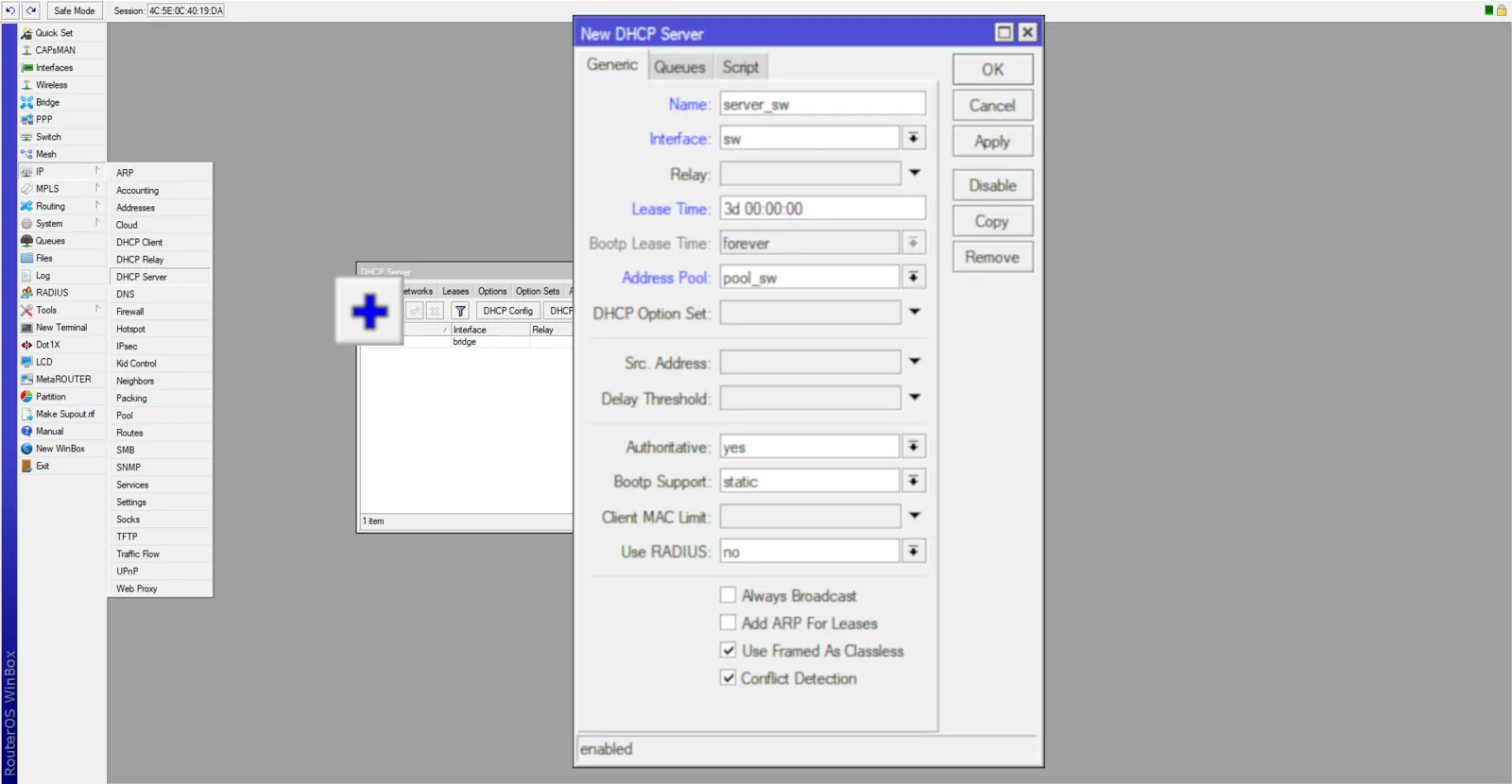
IP → Servidor DHCP → Redes → +
| Dirección | 10.8.0.0/16 |
|---|---|
| Puerta de enlace | 10.8.0.1 |
| Servidores DNS | 10.8.0.1 |
| OK |
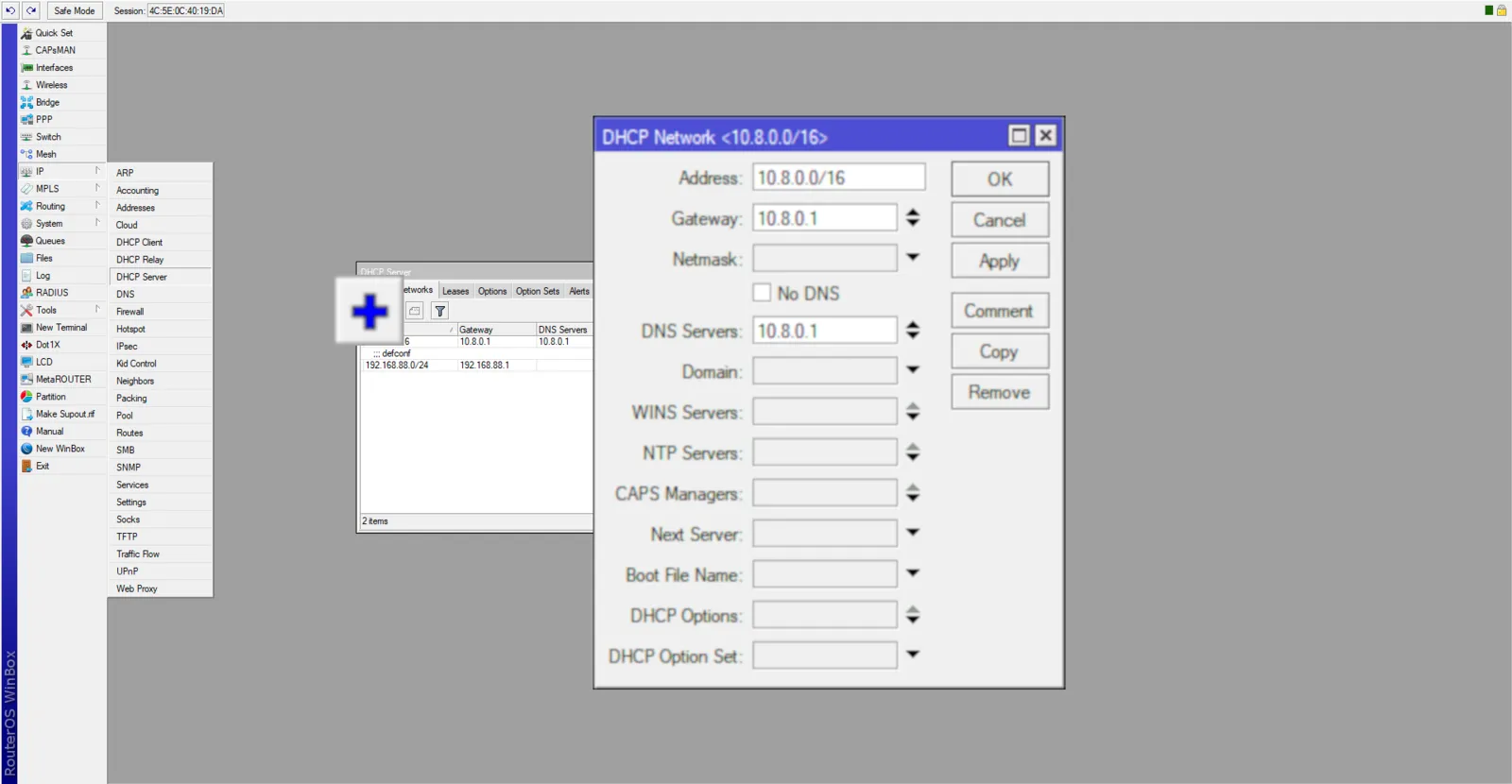
Puente → Puertos
Quitar interfaz: wlan1
Puente → Puertos → +
| Interfaz | wlan1 |
|---|---|
| Puente | sw |
| OK |
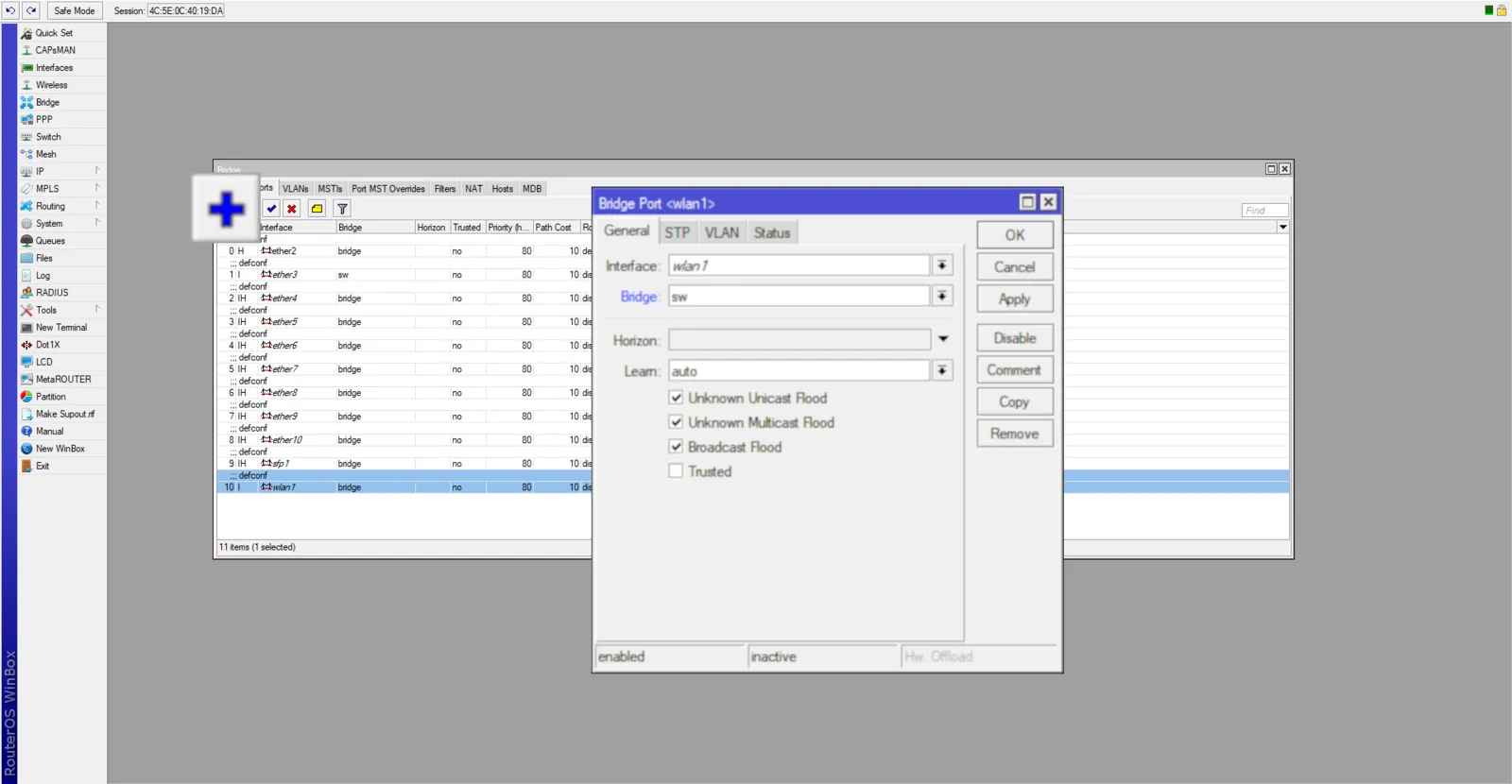
Configuración de RADIUS
Para que Social WiFi funcione necesita subir los archivos a su dispositivo MikroTik. Para ello, por favor, abra la ventana Nueva Terminal:
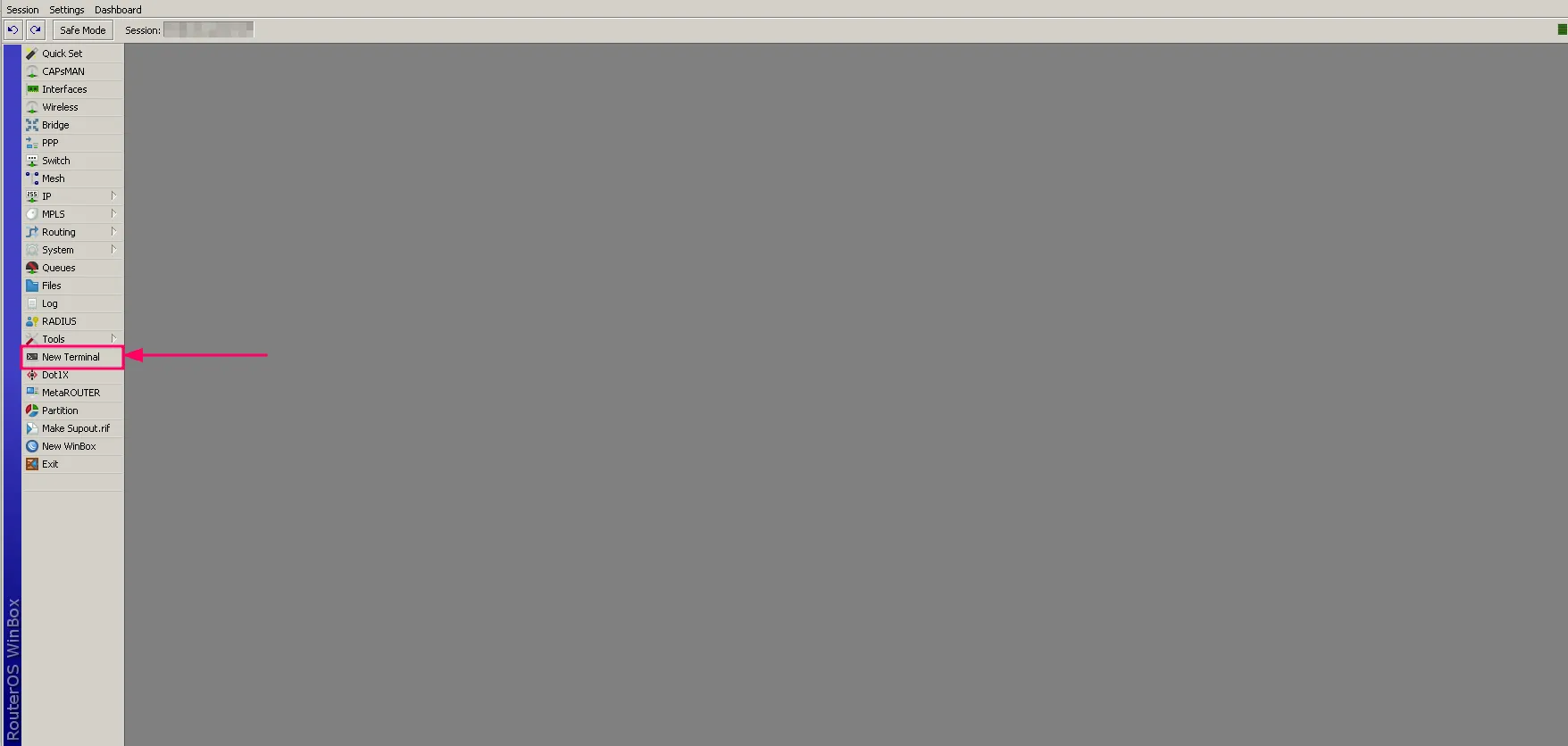
Copia y pega el siguiente script en el terminal:
{ :local downloadEndpoint "https://login.socialwifi.com/installation/mikrotik/download"; :local fileNames {"login.html"; "rlogin.html"; "alogin.html"; "flogin.html"; "md5.js"} :local destinationDirectory ""; :if ([:len [/file find name="flash" type="disk"]] > 0) do={ :set destinationDirectory "/flash/"; } :local ether1Mac ([/interface get [find name="ether1"]]->"mac-address"); :foreach fileName in=$fileNames do={ :put "Downloading file: $downloadEndpoint/$fileName\?mac=$ether1Mac" /tool fetch url="$downloadEndpoint/$fileName\?mac=$ether1Mac" dst-path="$destinationDirectory$fileName" }}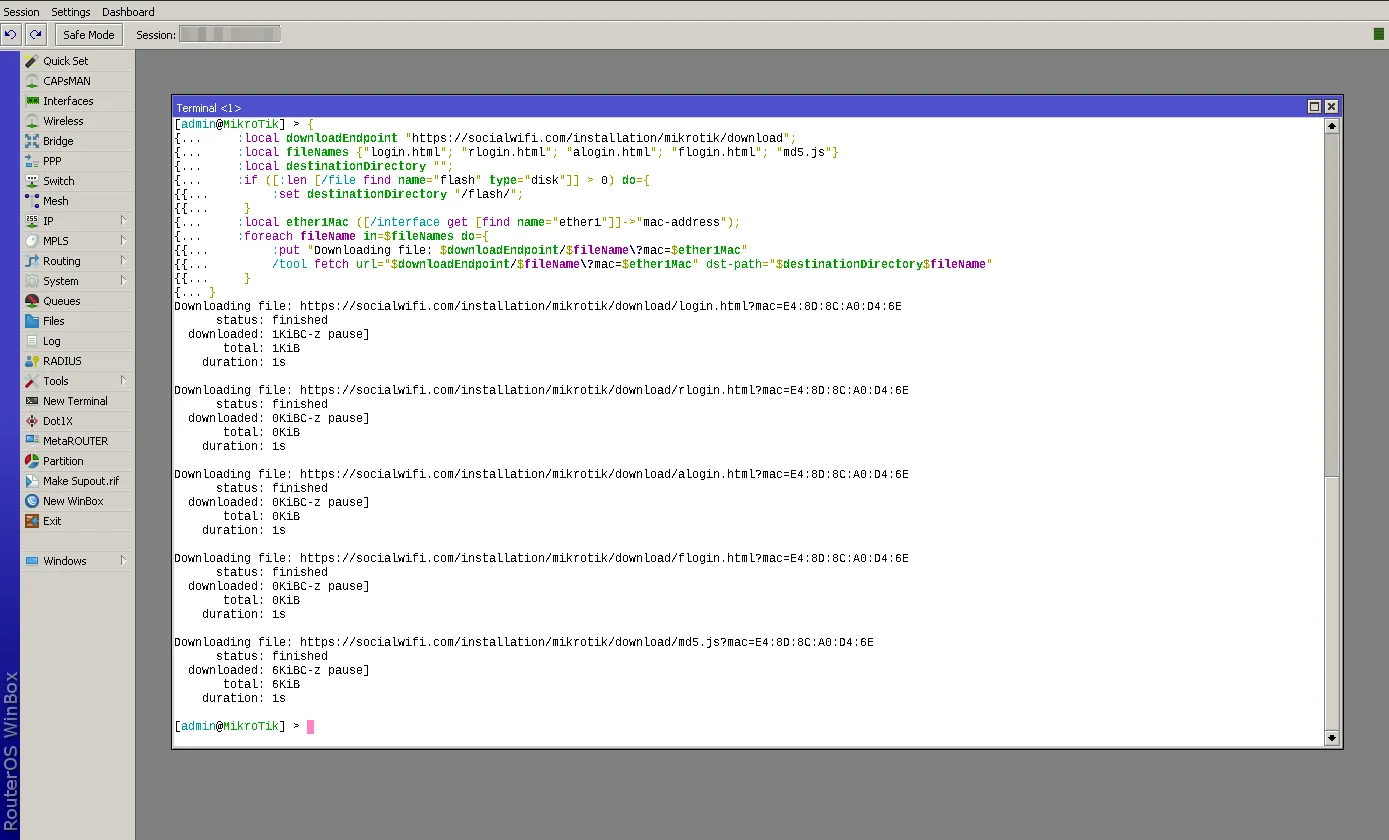
Después de ejecutar los archivos de secuencia de comandos se han descargado automáticamente.
Acceda a su cuenta en el panel de control de Social WiFi.
En la pestaña “Puntos de acceso”, pulsa “Añadir” (esquina superior derecha), pega la dirección MAC que has copiado en el formulario (añadir un nombre es opcional) y pulsa “Crear”.
En el campo “Radius Secret”, pulsa “SHOW” y copia el contenido.
Vuelve a abrir WinBox, Radius → +.
| Servicio | hotspot |
|---|---|
| Dirección | 35.205.62.147 |
| Secreto | Pegar el contenido copiado de Radius Secret en el tablero de Social WiFi como se describe en el paso anterior |
| Puerto de autenticación | 31812 |
| Puerto de Contabilidad | 31813 |
| Tiempo de espera | 1000 |
| OK |
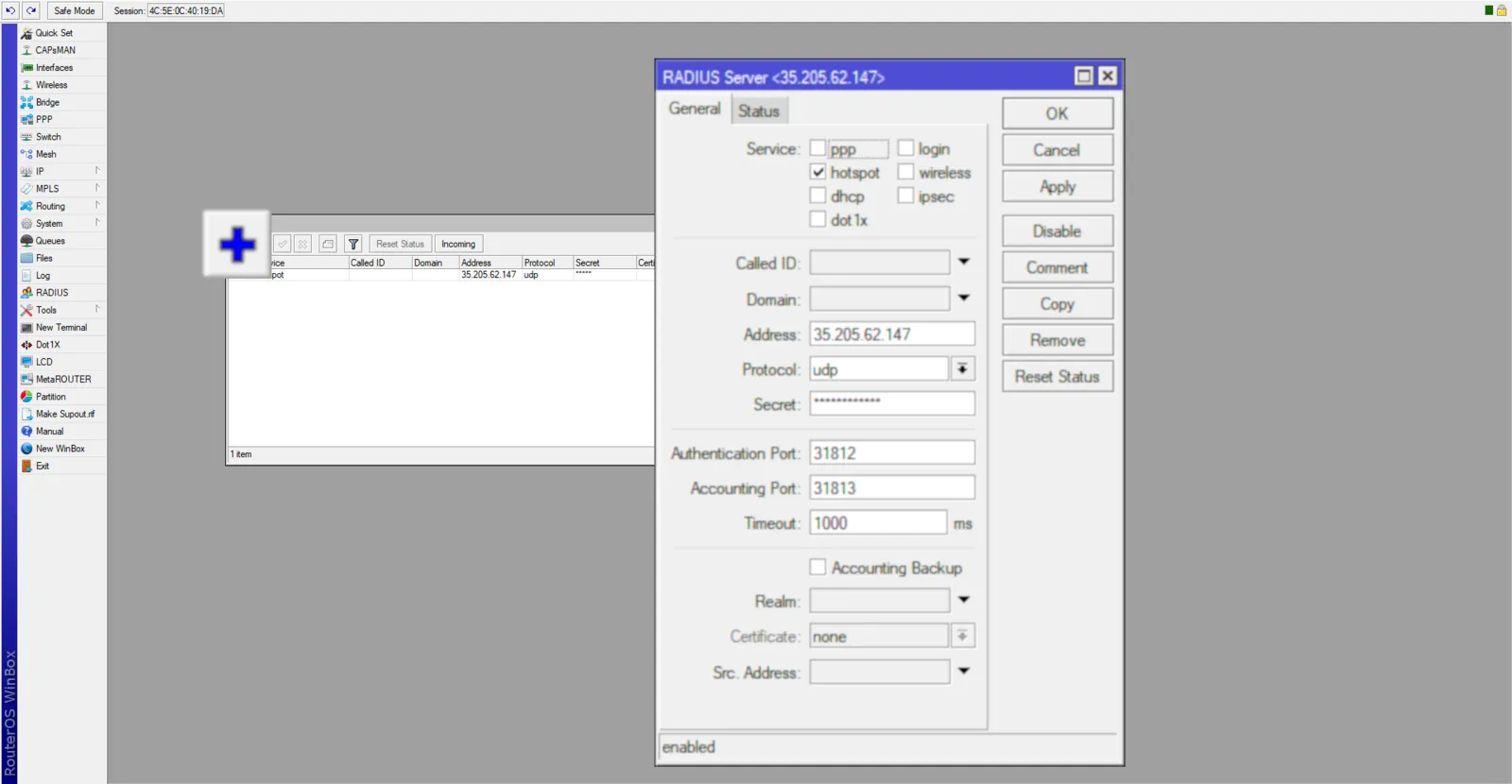
Configuración del DNS Walled Garden
Nueva Terminal → pegar los siguientes comandos en la terminal (todos los comandos pueden ser copiados y pegados a la vez)
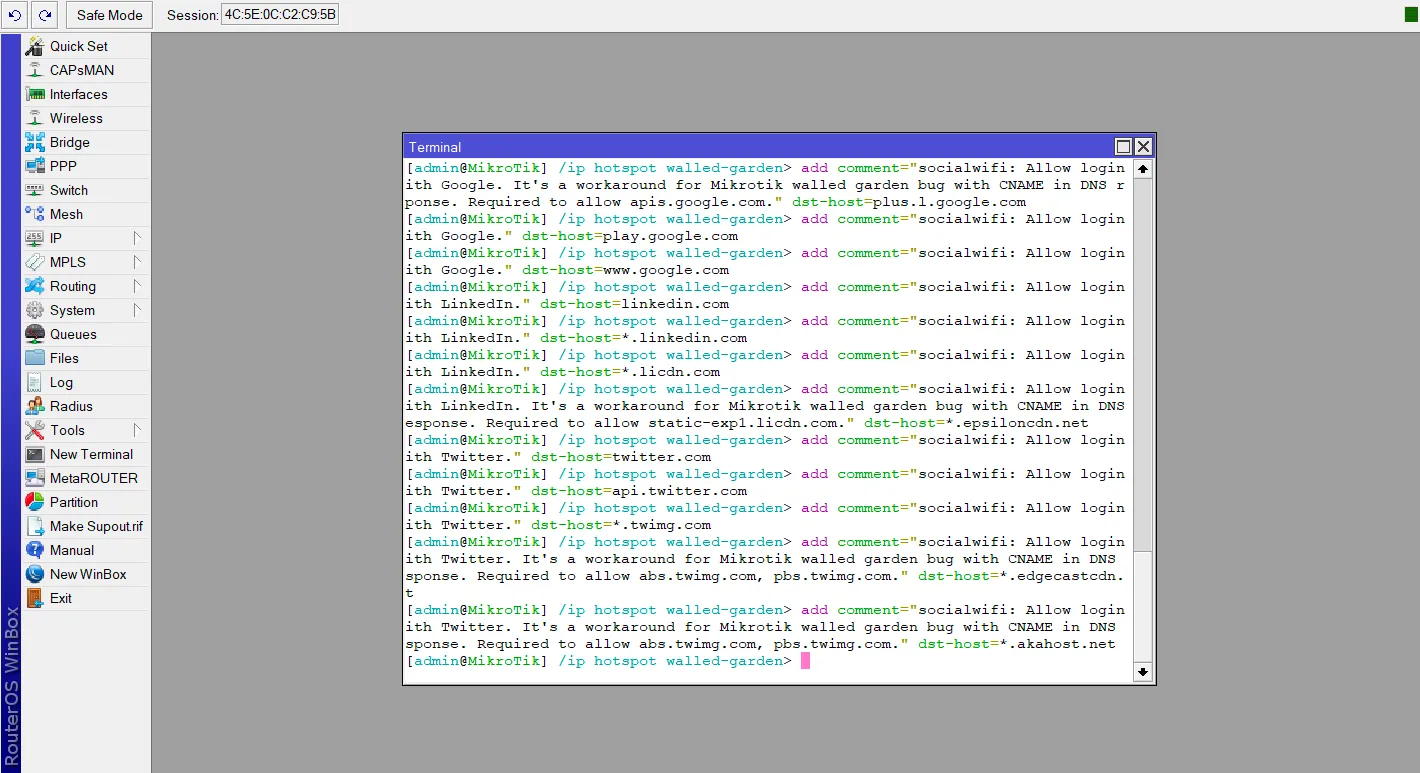
Copiar toda la sección de abajo
# Social WiFi
/ip hotspot walled-gardenadd comment="socialwifi: Permitir el servicio principal del portal cautivo" dst-host=*.socialwifi.comadd comment="socialwifi: Permitir el servicio principal del portal cautivo" dst-host=sw-login.com
# Widget de YouTube
/ip hotspot walled-gardenadd comment="socialwifi: Permitir el widget de YouTube." dst-host=*.youtube.comadd comment="socialwifi: Permitir el widget de YouTube. Es una solución para el error de Mikrotik walled garden con CNAME en la respuesta DNS. Necesario para permitir www.youtube.com." dst-host=youtube-ui.l.google.comadd comment="socialwifi: Permitir el widget de YouTube. Es una solución para el error de Mikrotik walled garden con CNAME en la respuesta DNS. Se requiere para permitir img.youtube.com." dst-host=ytimg.l.google.comadd comment="socialwifi: Permitir widget de YouTube." dst-host=*.ytimg.comadd comment="socialwifi: Permitir widget de YouTube" dst-host=*.googlevideo.comadd comment="socialwifi: Permitir widget de YouTube" dst-host=yt3.ggpht.comadd comment="socialwifi: Permitir el widget de YouTube. Es una solución para el error de Mikrotik walled garden con CNAME en la respuesta DNS. Necesario para permitir yt3.ggpht.com." dst-host=*.l.googleusercontent.com
# Píxel de remarketing de Facebook
/ip hotspot walled-gardenadd comment="socialwifi: Permitir el píxel de remarketing de Facebook" dst-host=*.facebook.comadd comment="socialwifi: Permitir píxel de remarketing de Facebook" dst-host=connect.facebook.netadd comment="socialwifi: Permitir píxel de remarketing de Facebook. Es una solución para el error de Mikrotik walled garden con CNAME en la respuesta DNS. Necesario para permitir connect.facebook.net." dst-host=*.fbcdn.net
# Etiqueta de remarketing de Google
/ip hotspot walled-gardenadd comment="socialwifi: Permitir la etiqueta de remarketing de Google" dst-host=www.googletagmanager.comadd comment="socialwifi: Permitir la etiqueta de remarketing de Google. Es una solución para el error de Mikrotik walled garden con CNAME en la respuesta DNS. Necesario para permitir www.googletagmanager.com." dst-host=www-googletagmanager.l.google.comadd comment="socialwifi: Permitir etiqueta de remarketing de Google" dst-host=www.googleadservices.comadd comment="socialwifi: Permitir etiqueta de remarketing de Google. Es una solución para el error de Mikrotik walled garden con CNAME en la respuesta DNS. Necesario para permitir www.googleadservices.com." dst-host=pagead*.l.doubleclick.netadd comment="socialwifi: Permitir etiqueta de remarketing de Google" dst-host=www.google.*
# Facebook
/ip hotspot walled-gardenadd comment="socialwifi: Permitir el inicio de sesión con Facebook." dst-host=facebook.comadd comment="socialwifi: Permitir inicio de sesión con Facebook." dst-host=*.facebook.comadd comment="socialwifi: Permitir inicio de sesión con Facebook." dst-host=*.fbcdn.net
# LinkedIn
/ip hotspot walled-gardenadd comment="socialwifi: Permitir el inicio de sesión con LinkedIn." dst-host=linkedin.comadd comment="socialwifi: Permitir inicio de sesión con LinkedIn." dst-host=*.linkedin.comadd comment="socialwifi: Permitir el inicio de sesión con LinkedIn. Es una solución para el error de Mikrotik walled garden con CNAME en la respuesta DNS. Necesario para permitir www.linkedin.com." dst-host=*.l-msedge.netadd comment="socialwifi: Permitir el inicio de sesión con LinkedIn. Es una solución para el error de Mikrotik walled garden con CNAME en la respuesta DNS. Necesario para permitir www.linkedin.com." dst-host=*.dc-msedge.netadd comment="socialwifi: Permitir inicio de sesión con LinkedIn." dst-host=*.licdn.comadd comment="socialwifi: Permitir el inicio de sesión con LinkedIn. Es una solución para el error de Mikrotik walled garden con CNAME en la respuesta DNS. Necesario para permitir static-exp1.licdn.com." dst-host=*.epsiloncdn.netadd comment="socialwifi: Permitir el inicio de sesión con LinkedIn. Es una solución para el error de Mikrotik walled garden con CNAME en la respuesta DNS. Necesario para permitir static-exp1.licdn.com." dst-host=*.akamai.netadd comment="socialwifi: Permitir el inicio de sesión con LinkedIn. Es una solución para el error de Mikrotik walled garden con CNAME en la respuesta DNS. Necesario para permitir www.linkedin.com." dst-host=www.linkedin.com.cdn.cloudflare.net
# X (Twitter)
/ip hotspot walled-gardenadd comment="socialwifi: Permitir el inicio de sesión con Twitter." dst-host=x.comadd comment="socialwifi: Permitir inicio de sesión con Twitter." dst-host=api.x.comadd comment="socialwifi: Permitir inicio de sesión con Twitter." dst-host=api.x.com.cdn.cloudflare.netadd comment="socialwifi: Permitir el inicio de sesión con Twitter." dst-host=twitter.comadd comment="socialwifi: Permitir inicio de sesión con Twitter." dst-host=api.twitter.comadd comment="socialwifi: Permitir inicio de sesión con Twitter." dst-host=api.twitter.com.cdn.cloudflare.netadd comment="socialwifi: Permitir el inicio de sesión con Twitter. Es una solución para el error de Mikrotik walled garden con CNAME en la respuesta DNS. Necesario para permitir api.twitter.com." dst-host=*.twitter.comadd comment="socialwifi: Permitir inicio de sesión con Twitter." dst-host=*.twimg.comadd comment="socialwifi: Permitir el inicio de sesión con Twitter. Es una solución para el error de Mikrotik walled garden con CNAME en la respuesta DNS. Necesario para permitir abs.twimg.com, pbs.twimg.com." dst-host=*.edgecastcdn.netadd comment="socialwifi: Permitir el inicio de sesión con Twitter. Es una solución para el error Mikrotik walled garden con CNAME en la respuesta DNS. Necesario para permitir abs.twimg.com, pbs.twimg.com." dst-host=*.akahost.net
/ip hotspot walled-gardenadd comment="socialwifi: Permitir el inicio de sesión con WhatsApp" dst-host=whatsapp.comadd comment="socialwifi: Permitir el inicio de sesión con WhatsApp"" dst-host=*.whatsapp.comadd comment="socialwifi: Permitir el inicio de sesión con WhatsApp"" dst-host=*.whatsapp.net
/Configuración del portal cautivo / Hotspot
IP → Hotspot → Perfiles de servidor → por defecto (pulse dos veces para acceder a la configuración)
| (en la pestaña General) Nombre DNS | logging.sw.com |
|---|---|
| (en la pestaña General) Directorio HTML | cambie el nombre por . (punto) (Si su sección Archivos contiene una carpeta “flash”, asegúrese de que este campo diga “flash/.” sin signos de interrogación) |
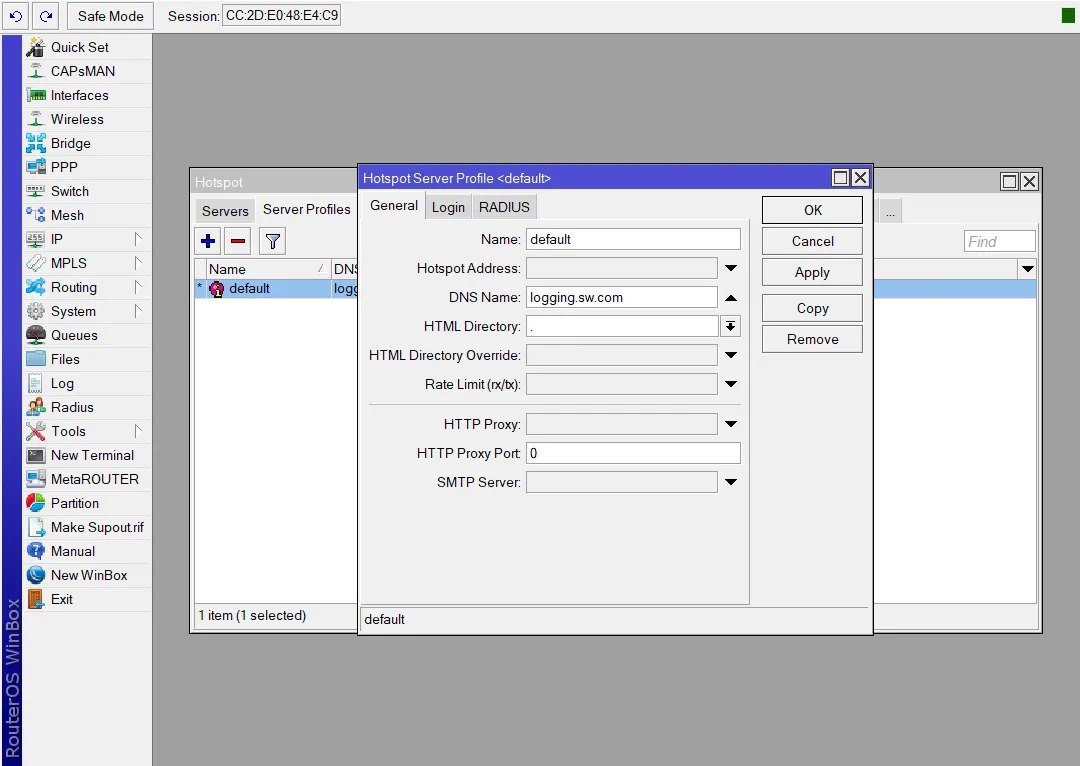
(en la pestaña Login) Login By: HTTP PAP (desmarque todo lo demás)
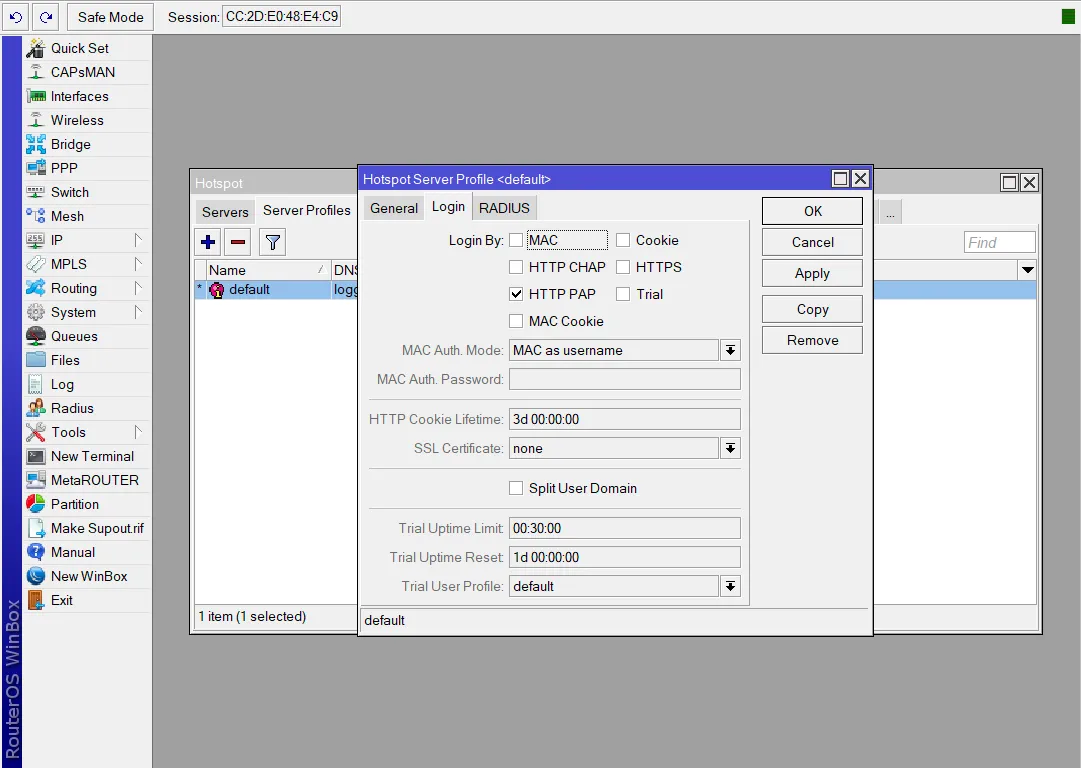
(en la pestaña RADIUS) Usar RADIUS: sí
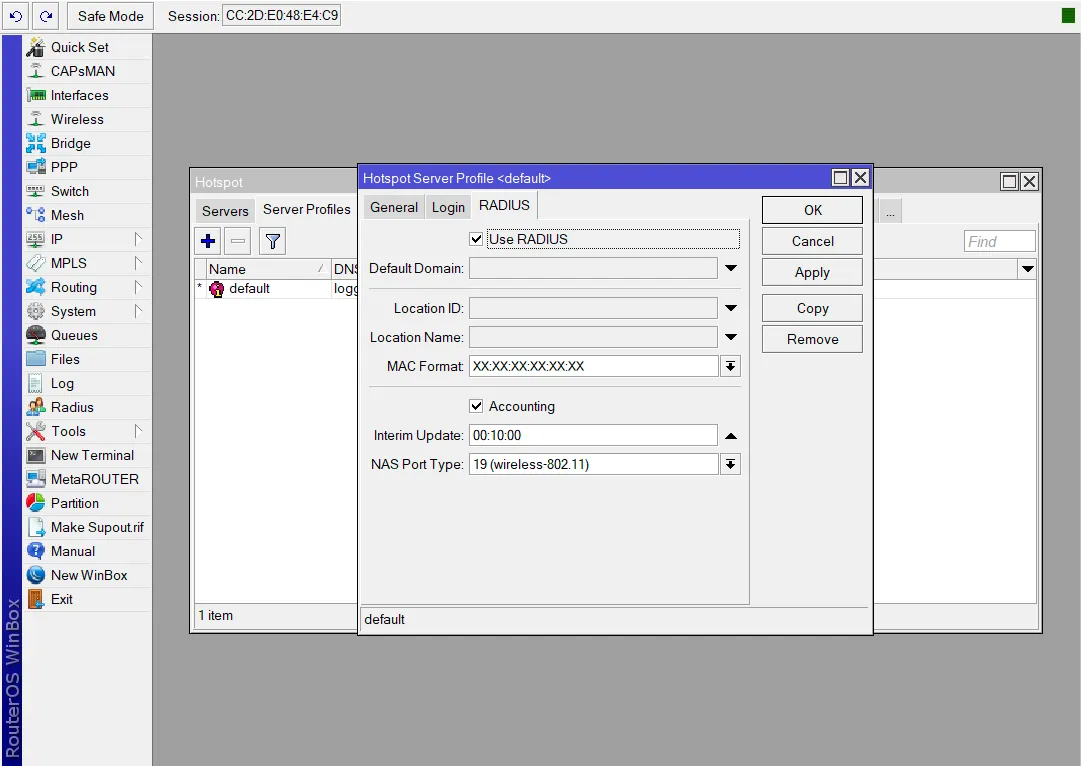
Haga clic en OK
IP → Hotspot → Servidores → +
| Nombre | socialwifi |
|---|---|
| Interfaz | sw |
| Address Pool | none |
| Tiempo de espera de inactividad | 00:05:00 |
| Direcciones por MAC | (eliminar valor y dejar vacío) |
| OK |
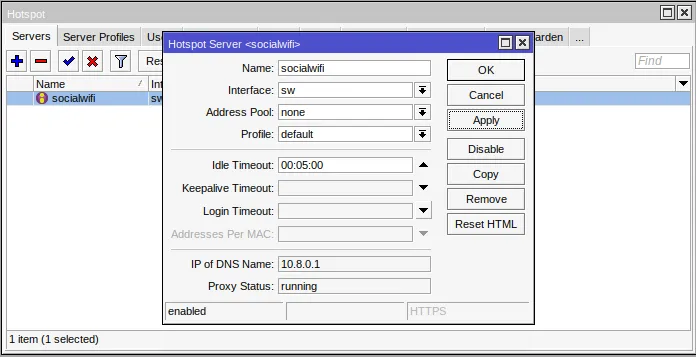
IP → Hotspot → Perfiles de usuario → por defecto (pulse dos veces sobre la posición en la lista para acceder a su configuración)
| Tiempo de espera de Keepalive | 3d 00:00:00 |
Haga clic en OK
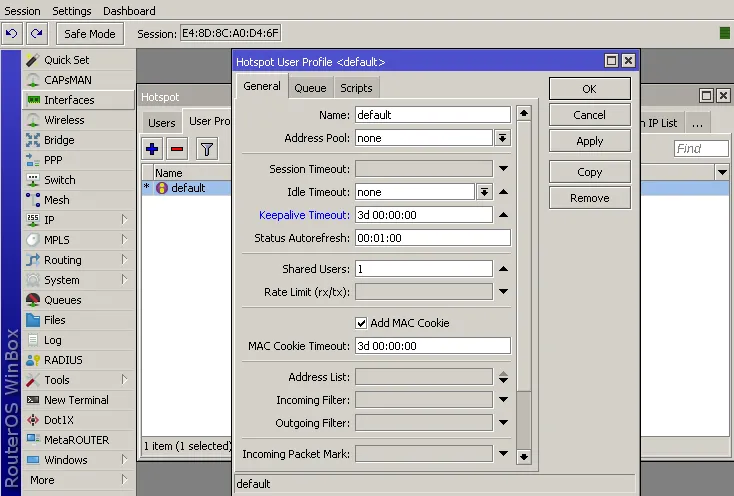
Configurar las redes WiFi
Interfaces → wlan1 (pulse dos veces en la posición de la lista para acceder a su configuración) → Inalámbrico → cambie el SSID a WiFi Social, Red de Invitados o lo que funcione para usted y sus clientes.
Haga clic en Aceptar
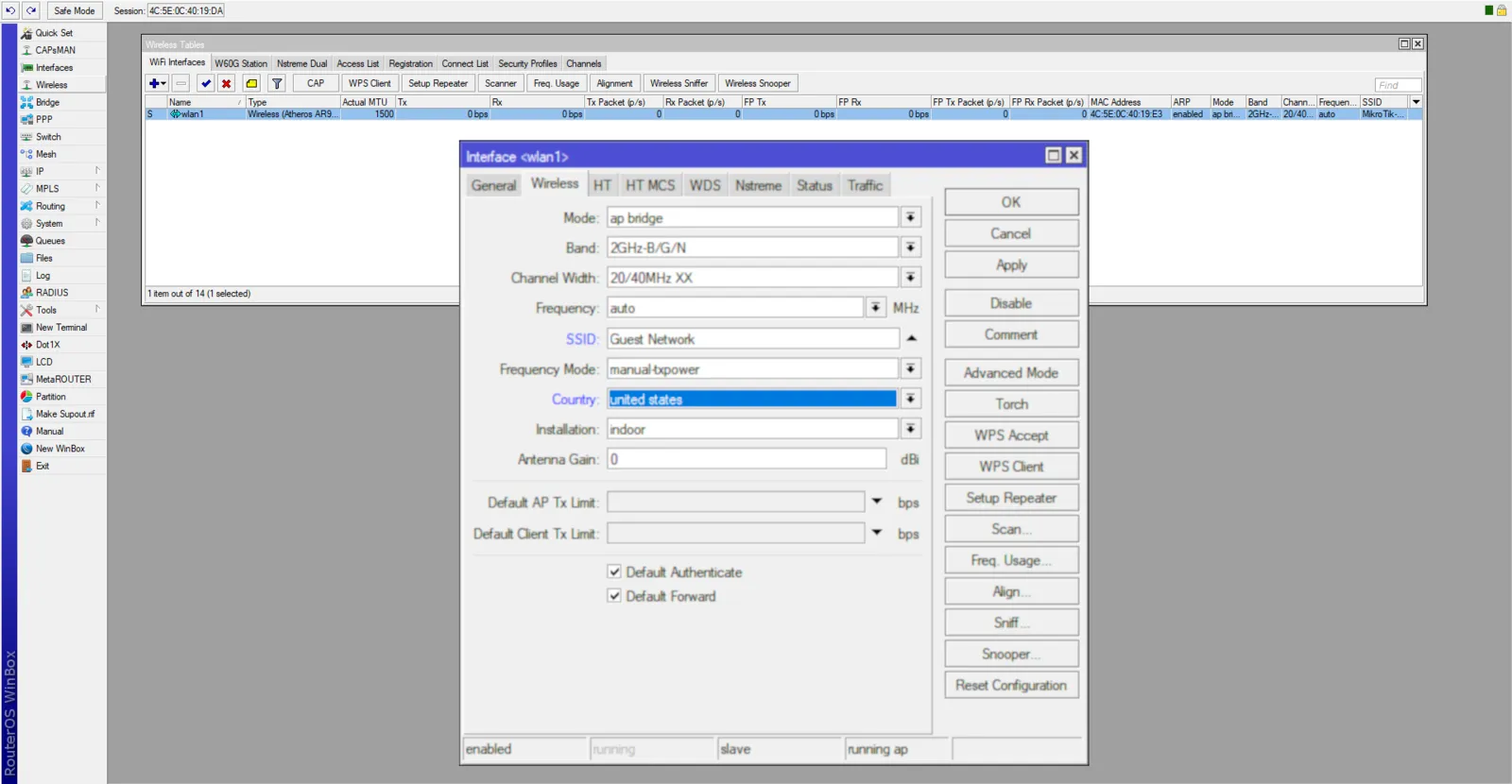
Reboot
Después de realizar todos los pasos anteriores, deberá reiniciar el dispositivo.
Sistema → Reiniciar Después de reiniciar el dispositivo, la red WLAN visible utilizará Social WiFi para iniciar la sesión de los usuarios.
